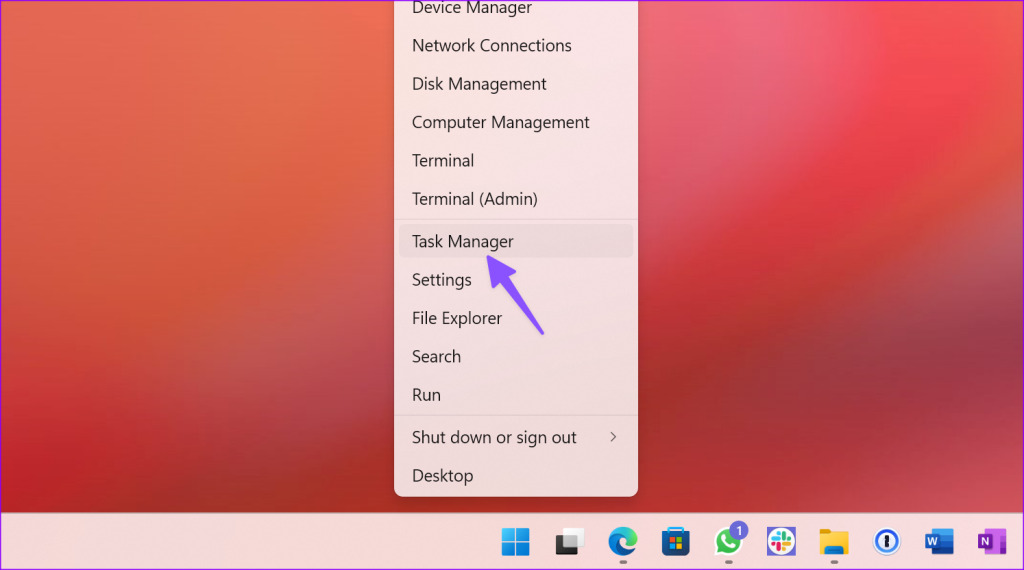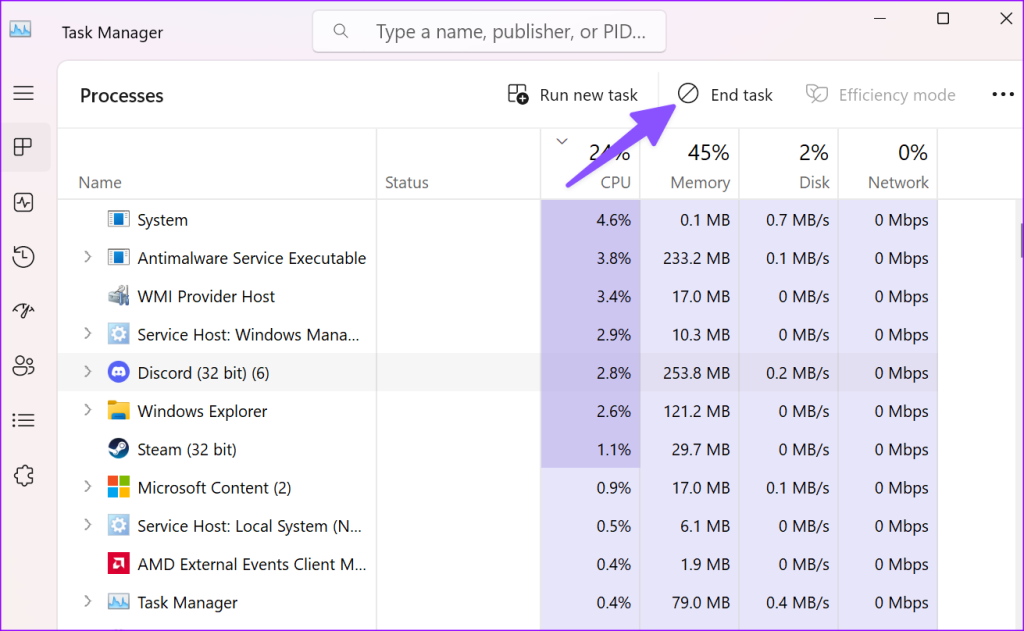Si bien Slack y Teams dominan el espacio empresarial, Discord ofrece una solución similar con aplicaciones nativas ricas en funciones en todas las plataformas. Sin embargo, su experiencia de usuario no es perfecta. Muchos se han quejado de problemas de conexión en dispositivos móviles , aplicaciones de escritorio que fallan y Discord no carga mensajes. Si el último problema lo trae aquí, estas son las mejores formas de corregir el error de carga de los mensajes de Discord.

Discord queda prácticamente inutilizable debido a este error. En lugar de mensajes nuevos, verá que los mensajes están llenos de burbujas de chat vacías. Antes de pasar a otra plataforma, siga los pasos a continuación para solucionar el problema rápidamente.
Por qué los mensajes de Discord no se cargaron en todos los servidores
Con millones de nuevos usuarios uniéndose a la plataforma, los servidores de Discord a veces pueden sufrir interrupciones. Es una de las principales razones por las que Discord no carga los mensajes. Además del servidor, una conexión de red incompleta, una aplicación desactualizada, un caché corrupto o un estado bloqueado también pueden provocar problemas como "Discord no pudo cargar mensajes". A continuación se detallan algunas de las principales razones de este problema.
- Problemas de conexión de red en su dispositivo
- Caché de Discord corrupto
- estas bloqueado del canal
- Aplicaciones de Discord obsoletas
- Prohibición temporal
- Discord está prohibido en tu región
Cómo arreglar los mensajes de Discord que no se pudieron cargar
Primero repasemos algunos conceptos básicos y luego pasemos a trucos avanzados que le ayudarán a acceder a sus valiosas conversaciones en Discord.
1. Verifique la conexión de red
Si su escritorio de Windows o Mac tiene problemas de conexión de red, Discord no puede cargar mensajes nuevos por usted. Debes conectarte a una red Wi-Fi estable y de alta velocidad e intentarlo nuevamente.
2. Cambie su conexión de red
Discord también es popular entre los adolescentes. Las autoridades escolares pueden bloquear Discord y otras aplicaciones de redes sociales en la red Wi-Fi. Debes deshacerte de la red Wi-Fi de tu escuela u oficina y usar el punto de acceso móvil para cargar mensajes de Discord sin problemas.
3. Reinicie el enrutador
¿Tiene problemas de conexión de red en sus dispositivos conectados? El enrutador de su hogar u oficina puede ser el principal culpable. Reinicia el enrutador y prueba suerte con la conexión a Internet nuevamente.
4. Borrar caché de discordia
Discord recopila caché en segundo plano para mejorar el rendimiento de la aplicación para los usuarios finales. Hay ocasiones en las que Discord contiene archivos de caché corruptos. En tal situación, Discord puede decir que tienes un mensaje directo incluso cuando no lo tienes. Puede leer nuestra guía dedicada para borrar el caché de Discord en Windows y Mac .
5. Seleccione un canal específico
Cuando te unes a un servidor específico en Discord, la aplicación intenta cargar todos los mensajes a la vez. Cuando se trabaja con una conexión a Internet lenta, es posible que se produzca un error al cargar mensajes.

Haga clic en uno de los canales de texto marcados con # en la barra lateral y cargue los mensajes más recientes.
6. Espere a que se levante la prohibición temporal
Este es uno de los factores principales del error de Discord al cargar mensajes.
Algunos usuarios envían spam a las reacciones a un mensaje o copian y pegan continuamente los mensajes en varios canales. Discord lo detecta como spam y prohíbe tu cuenta temporalmente. Debes evitar seguir actividades en Discord.
- Enviar spam como reacción a un mensaje
- Copiar y pegar demasiados mensajes
- Envío de respuestas automáticas o mensajes spam
Debes esperar y Discord debería restaurar tu cuenta en unos días.
7. Forzar reinicio de discordia
Si aún enfrenta el error de Discord al cargar mensajes, es hora de forzar el reinicio de Discord y recuperar nuevos datos de los servidores.
Explicaremos cómo realizar un reinicio forzado en Windows y Mac. Comencemos con Windows.
ventanas
Los usuarios de Windows pueden usar el Administrador de tareas y cerrar completamente la aplicación Discord.
Paso 1: haga clic derecho en la tecla de Windows y abra el Administrador de tareas.
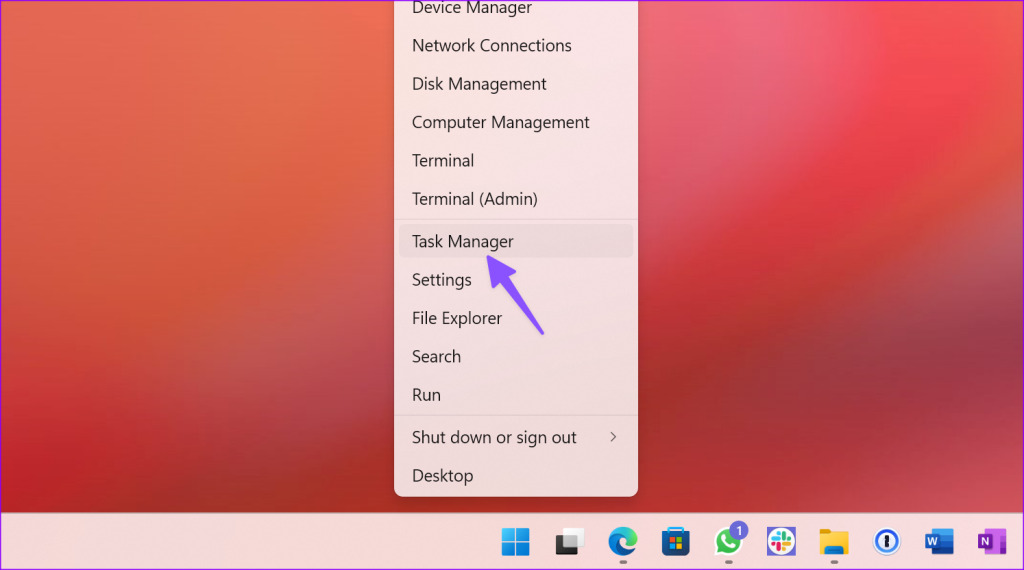
Paso 2: seleccione Discord de la lista y haga clic en Finalizar tarea en la parte superior.
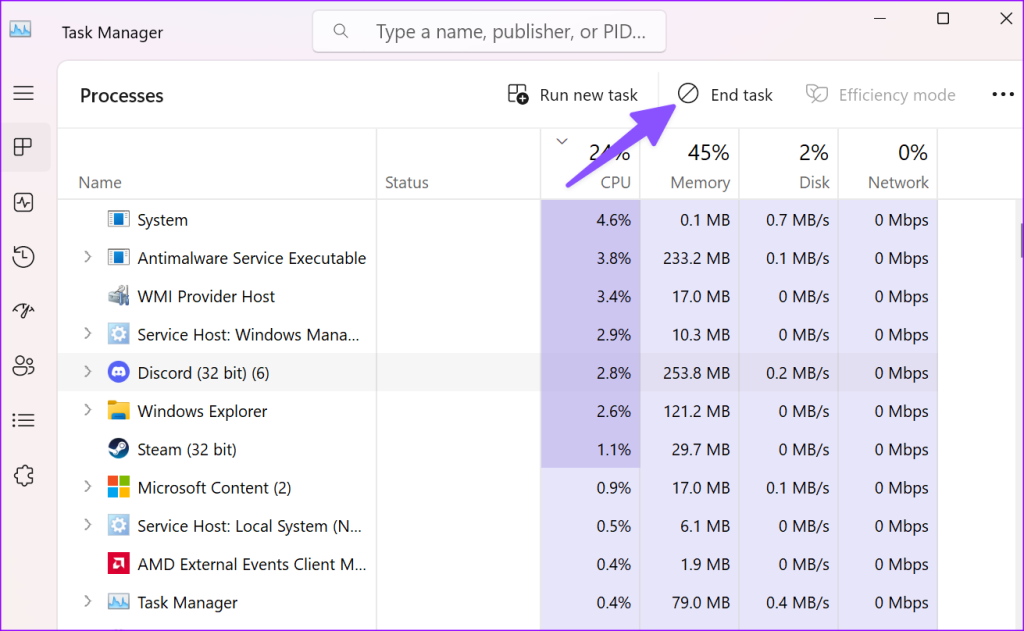
Mac
macOS ofrece Activity Monitor para administrar aplicaciones que se ejecutan en segundo plano. Así es como puedes reiniciar Discord en Mac.
Paso 1: presione las teclas Comando + Espacio y busque Monitor de actividad.
Paso 2: abre la aplicación y haz clic en Discord de la lista. Haga clic en X en la parte superior para finalizar el proceso.

Abre Discord nuevamente e intenta cargar mensajes. Con suerte, no recibirás el estado de error al cargar mensajes en la aplicación.
8. Verifique los servidores de Discord
Si los servidores de Discord están teniendo un día difícil, no podrás enviar ni recibir ningún mensaje nuevo. La empresa ofrece una página de servidor dedicada para comprobar la página de estado actual. Puede visitar el enlace a continuación y asegurarse de que diga el mensaje "Todos los sistemas operativos".

En algunos casos, es posible que el estado del servidor de Discord no sea exacto. Puedes visitar Downdetector y buscar Discord. Si otros usuarios de Discord informan lo mismo, notará grandes picos de apagones. También puedes confirmar el problema desde la cuenta de Twitter de Discord.
Si ese es el escenario, no tienes más opción que esperar a que Discord solucione el problema por su parte.
Verificar el estado de la discordia
Visita Downdetector
9. Cambiar de plataforma
Discord está disponible de forma nativa en plataformas móviles y navegadores. Si tiene problemas para cargar mensajes en una PC o Mac, siempre puede acceder a las aplicaciones móviles de Discord o a la web para buscar mensajes nuevos y continuar la conversación.
10. Verifique los permisos del servidor y del grupo
Los administradores suelen controlar estrictamente los permisos para reducir el spam y la saturación en un servidor de Discord.
Es posible que no tenga permiso en el servidor para ver mensajes. Debes comunicarte con la persona que te envió el enlace de invitación y revocar el permiso para acceder al canal.
11. Utilice VPN
Algunos miembros de Reddit lograron resolver el error de Discord al cargar mensajes utilizando VPN (red privada virtual).
Es posible que Discord haya bloqueado su dirección IP debido a una prohibición temporal o a un uso excesivo.
Puede utilizar cualquier servicio VPN popular , como ExpressVPN o NordVPN, y configurarlo en su PC o Mac. Puede conectarse a un servidor en otra región y cargar mensajes de Discord nuevamente.
12. Marcar mensajes de Discord como leídos
Usando este truco, un Redditor logró corregir el error de Discord al cargar mensajes. Puede hacer clic derecho en el nombre del canal y seleccionar la opción 'Marcar como leído'. Después de uno o dos minutos, deberías ver nuevos mensajes cargándose en el canal.

13. Actualizar discordia
Discord está disponible en Microsoft Store en Windows y Mac App Store. Si tiene una aplicación Discord desactualizada, actualícela a la última versión e inténtelo nuevamente.
Preguntas frecuentes sobre Discord que no carga mensajes
1. ¿Por qué Discord muestra una pantalla negra?
Cuando abres Discord con una conexión a Internet lenta, es posible que la aplicación no cargue todos los servidores correctamente y muestre una pantalla negra.
2. ¿Cuánto dura tu primera prohibición de Discord?
La primera prohibición de Discord dura unos tres días.
Inicie sus conversaciones en Discord
Tal vez tu juego favorito, Fortnight, recibió una nueva actualización sustancial y abriste Discord para discutir lo mismo, solo para recibir el error "Error al cargar los mensajes" en la parte inferior. Los trucos anteriores deberían ayudarle a solucionar el problema.